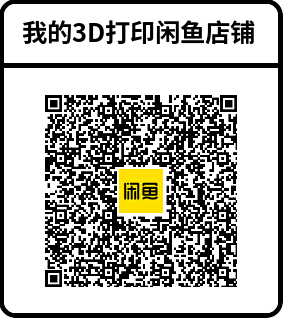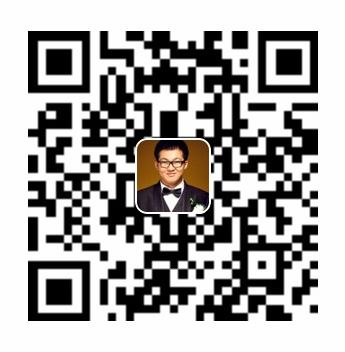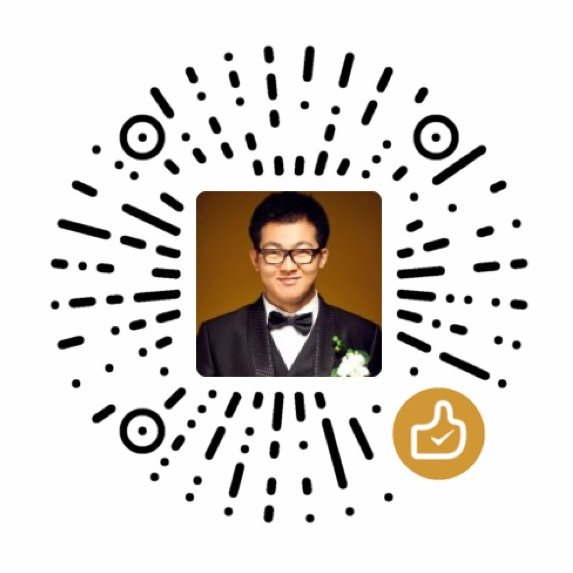手机视频转换攻略【入门】
因为经常有朋友问我怎么转换视频
因此今天我就做个简单的教程
需要用到的:
K-LiteCodecPack 解码器(WIndows Xp使用)(未来软件园 有下载)
如果是Vista系统 建议安装VistaCodecs 解码器(Vista之家 有下载)
(如果你已经安装过其他解码器就不需要再次安装了)
WinAVI MP4 Converter,大家可以在未来软件园下载到它的绿色汉化版。
不信任我的可以去华军下载,这有注册码:CA36438D2C06F80DB29C86B0ACAE8B06D79BB2BBA0F1EC53
安装我就不说了 。
当然还需要你要转换的视频~~~
好了书归正传
首先把解码器安装好,然后打开WinAVI MP4 Converter
点击3gp
然后在弹出的框内选择你要转换的视频
(注意,因为我的所有视频都在我的文档\视频里,所以直接到了这个文件夹,你可能需要自己找下~~(别告诉我不会就行))
选择好了的话,点打开
这时会弹出下面的对话框
输出目录那里就是表示视频转换完放在哪(点击浏览可以更改路径)
图中显示的是Vista的桌面路径
(记得千万不要直接放到U盘、Mp3、手机,因为USB接口的传输速度很慢,会延长视频转换的时间)
点击高级选项,视频尺寸提供了2种,320×240与176×144,根据你手机的分辨率自己选择,如果不知道可以参看下这篇文章(部分手机的分辨率),如果没有的话,就选320×240吧。
如果你转换的视频很大,内存卡、手机放不下的话,你可以把分割输出文件勾上,然后在下面选择下分割单位
点击确定,然后点击确定就开始转换了
根据视频大小、原来的编码转换时间从几分钟到几小时不等。
(Vista Ultimate如果开启Aero效果,转换的过程中Aero会被临时关闭,转换完后关闭程序就会自动再开启)
当出现
恭喜,转换完成,放到手机看看效果吧。